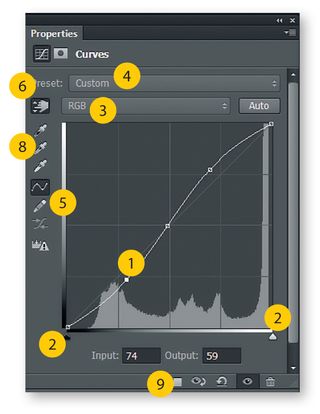Photoshop 곡선 도구는 디지털 암실에서 사용할 수 있는 가장 강력한 명령 중 하나입니다. 그러나 누군가에게는 위협적일 수 있습니다. 다음은 모든 사진작가가 작업 과정에 통합해야 하는 6가지 Photoshop 곡선 기술입니다.

Photoshop 곡선 명령은 톤을 조정하여 밝기를 높이고 어둡게 하고 대비를 추가하고 색상을 이동하는 가장 강력한 도구이지만 많은 사용자가 이 명령을 사용하지 않습니다.
문제는 가장 효과적인 명령임에도 불구하고 가장 다루기 어려운 명령 중 하나라는 것입니다. 이것이 Adobe가 초보자에게 친숙한 Photoshop Elements에 포함시킨 적이 없는 이유일 수 있습니다.
새로운 릴리스가 출시될 때마다 Elements가 점점 더 좋아짐에 따라 전체 Curves 명령이 없다는 점은 지갑 친화적인 Photoshop 버전을 선택하지 않는 몇 가지 큰 이유 중 하나로 남아 있습니다.
초보자는 두려워할 필요가 없습니다. 약간의 실험 시간을 보낸 후 Curves는 빠르게 많은 색조 조정을 위한 이동 도구가 됩니다. 이것은 종종 이미지에 대한 첫 번째 편집입니다.
그리고 Photoshop이 제공하는 가장 강력한 도구 중 하나일 뿐만 아니라 가장 다재다능한 도구 중 하나입니다.
어두운 장면을 밝게 하거나, 대비와 색상을 높이거나, 잘린 픽셀을 확인하거나, 다양한 색상 변화를 만들고 싶을 때 Curves는 작업을 위한 도구입니다.
따라서 Photoshop이 제공하는 최고의 색조 도구를 마스터하는 데 도움이 되는 6가지 주요 팁을 읽어 보십시오.
필수 Photoshop 곡선 기술: 01 곡선 조정 레이어

곡선은 조정 레이어로 가장 잘 적용됩니다. 레이어 패널로 이동하여 맨 아래에 있는 조정 레이어 만들기 아이콘을 클릭하고 곡선을 선택합니다.
이제 원본 이미지는 그대로 유지됩니다.
적용한 모든 설정은 레이어 축소판을 두 번 클릭하여 편집할 수 있으며 마스크, 혼합 모드 및 불투명도와 같이 레이어 작업에서 허용하는 모든 옵션을 활용할 수 있습니다.
더 읽어보기
혼합 모드: 사진가를 위한 10가지 최고의 혼합(및 사용 방법)
Photoshop Layers Demystified: 더 스마트한 사진 편집을 위한 초보자 가이드
Adobe Lightroom: 모든 사진가가 '대체 Photoshop'에 대해 알아야 할 사항
필수 Photoshop 곡선 기술: 02 곡선 라인

곡선 라인에서 기준점을 위 또는 아래로 드래그하여 톤을 밝게 하거나 어둡게 할 수 있습니다.
X축을 왼쪽의 어두운 톤에서 오른쪽의 밝은 톤까지의 척도로 생각하십시오.
변경하려는 색조 범위 부분을 결정하므로 점을 배치하는 위치가 중요합니다.
왼쪽을 향하는 포인트는 그림자 톤을 대상으로 하고 오른쪽을 향하면 하이라이트 톤을 조정합니다.
더 읽어보기
최고의 사진 편집 소프트웨어? Photoshop에 대한 6가지 예산 대안 테스트 및 평가
올바른 방법으로 사진 자르기: 고전적인 실수 및 이를 방지하는 방법
Photoshop 효과: 레이어를 사용하여 노출 복구
필수 Photoshop 곡선 기술: 03 흰색 및 검은색 점 설정

Alt 키를 누른 상태에서 흰색 및 백 포인트 슬라이더(그래프의 오른쪽 하단 및 왼쪽)를 안쪽으로 드래그하면 샷에서 잘린 픽셀을 보여주는 그레이스케일 보기가 가능합니다.
이것은 순수한 흑백 톤을 설정할 때 큰 도움이 됩니다.
대부분의 이미지는 전체 범위의 톤을 포함하는 것이 도움이 되므로 Alt 키를 누른 상태에서 픽셀이 나타나기 시작하는 지점까지 흰색 및 검은색 점을 안쪽으로 드래그합니다.
더 읽어보기
노출 문제: 이전 소프트웨어로 선택적으로 조정하는 방법
HDR이란 무엇입니까? HDR 이미지에 대해 알고 싶었던 모든 것
3월에 시도해 볼 9가지 창의적인 사진 아이디어
필수 Photoshop 곡선 기법: 04 놀라운 S-곡선

하이라이트에서 한 점을 위로 드래그하고 그림자에서 두 번째 점을 아래로 드래그하여 만들어집니다(때로는 중간 톤을 고정하기 위해 세 번째 점으로) S자 곡선은 대비와 채도를 높이기 위한 고전적인 색조 조정입니다.
S자 모양이 뚜렷할수록 이미지가 더 많이 나타납니다.
색상 채도를 변경하지 않고 그대로 두려면 곡선 조정 레이어의 혼합 모드를 광도로 변경합니다.
더 읽어보기
유명 사진작가: Photoshop Ruler Tool을 시작하면서 알았으면 하는 100가지 사항
: 수평선을 곧게 펴고 직선을 그리는 방법
창의적인 사진: 안전지대에서 벗어나기 위한 10가지 팁